如何在Mac上设置和开始使用“时间机器”?
设置 214 2023-09-19苹果在macOS Monterey 中内置的“时间机器”应用程序让备份 Mac 数据变得简单。要使用“时间机器”创建备份,需要一个外部存储设备。
连接存储设备并选择它作为备份磁盘后,“时间机器”会自动进行过去 24 小时的每小时备份、过去一个月的每日备份以及之前所有月份的每周备份。当您的备份磁盘已满时,最旧的备份将被删除。
如何设置“时间机器”?
正如苹果支持所解释的,可以使用以下任何一种备份方法:
连接到 Mac 的外置驱动器,例如 USB 或 Thunderbolt 驱动器
支持 Time Machine over SMB 的网络附加存储 (NAS) 设备
Mac 共享为“时间机器”备份目标
AIrPort Time Capsule,或连接到 AIrPort Time Capsule 或 AIrPort Extreme 基站 (802.11ac) 的外置驱动器
按照这些说明开始在 Mac 上使用“时间机器”进行备份。
如何在 Mac 上启用“时间机器”备份?
1.从苹果菜单中选择“系统偏好设置”。
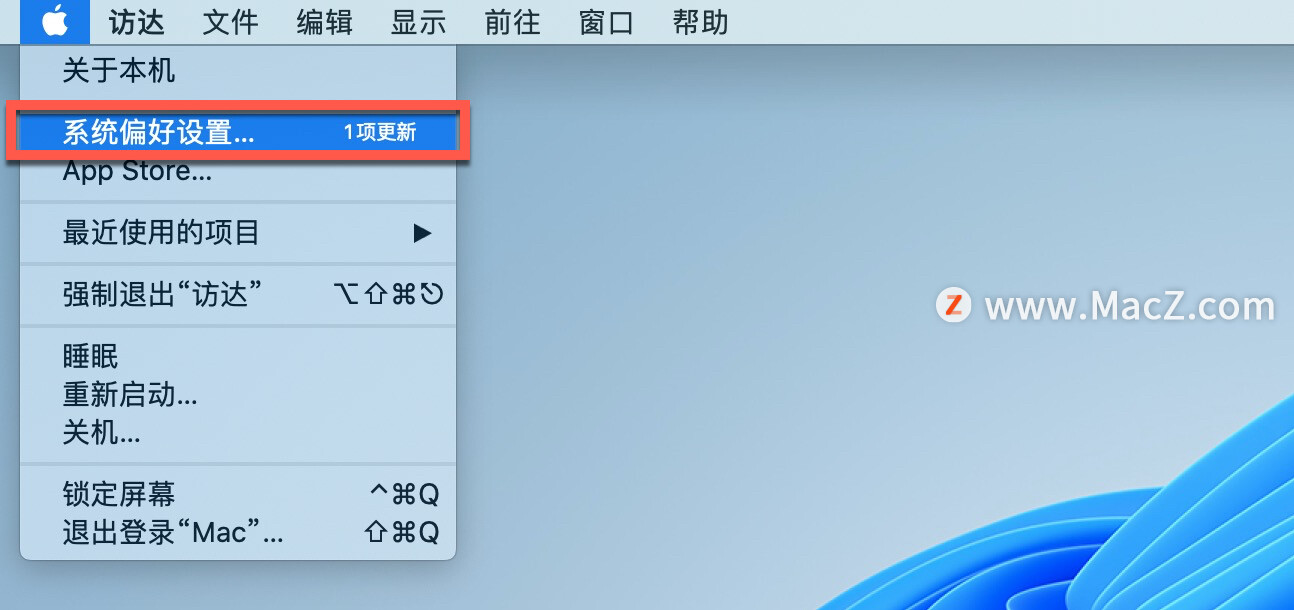
2.选择“时间机器”图标。
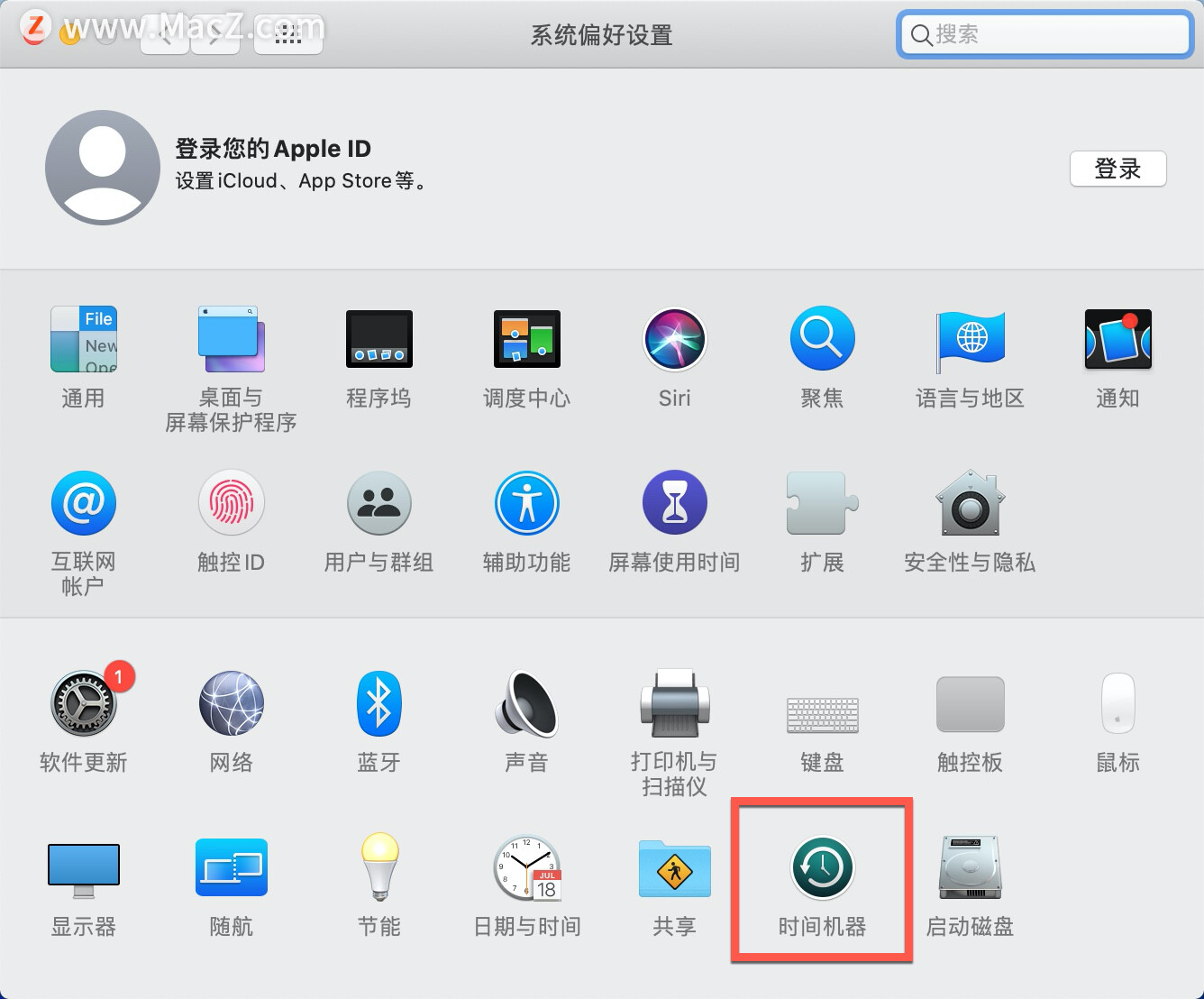
3.单击选择“备份磁盘”。
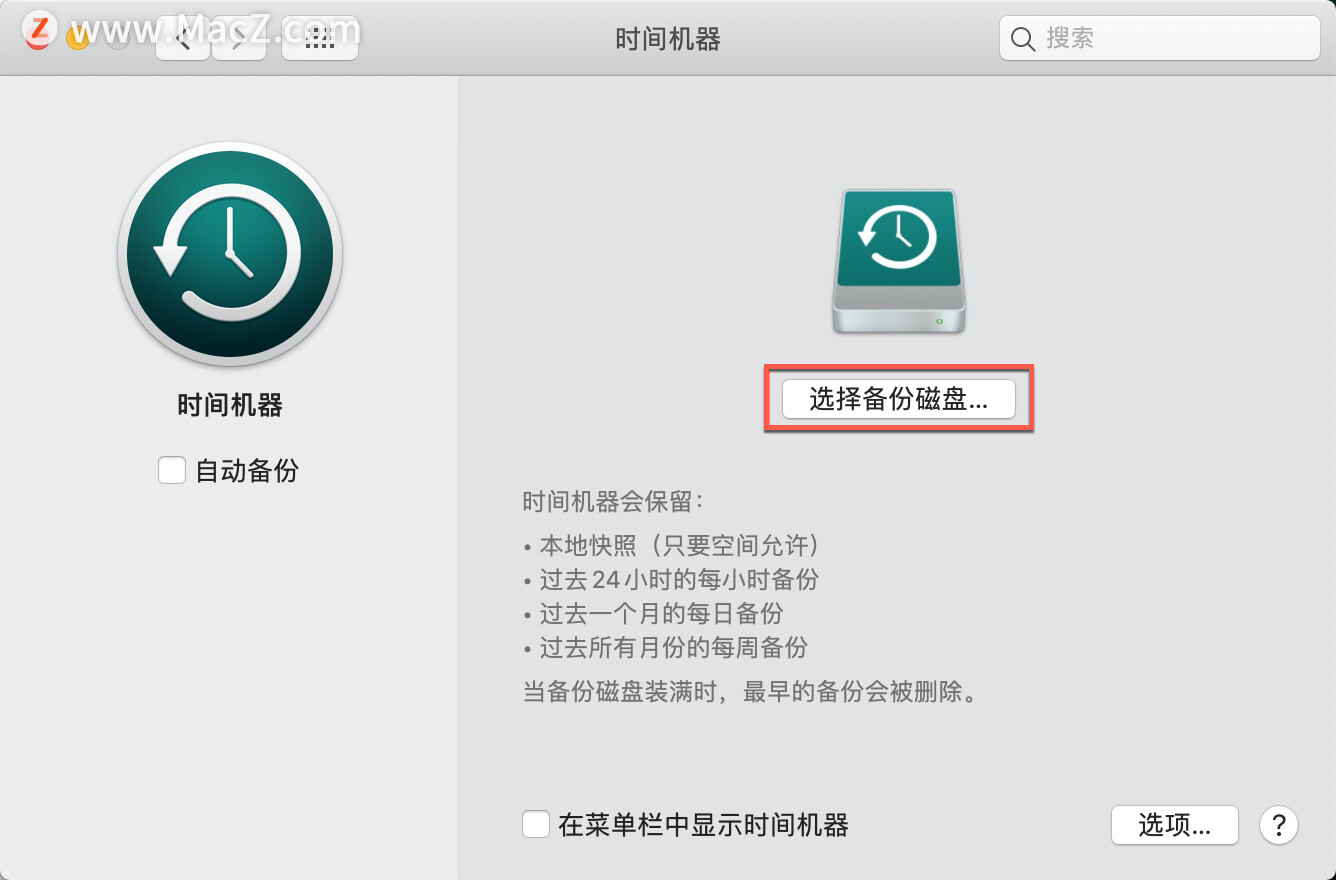
4.选择要用作时间机器备份的磁盘。
5.检查自动备份,以便框自动将您的Mac备份到您选择的磁盘。
如何从“时间机器”备份恢复文件?
1.从苹果菜单中选择“系统偏好设置”。
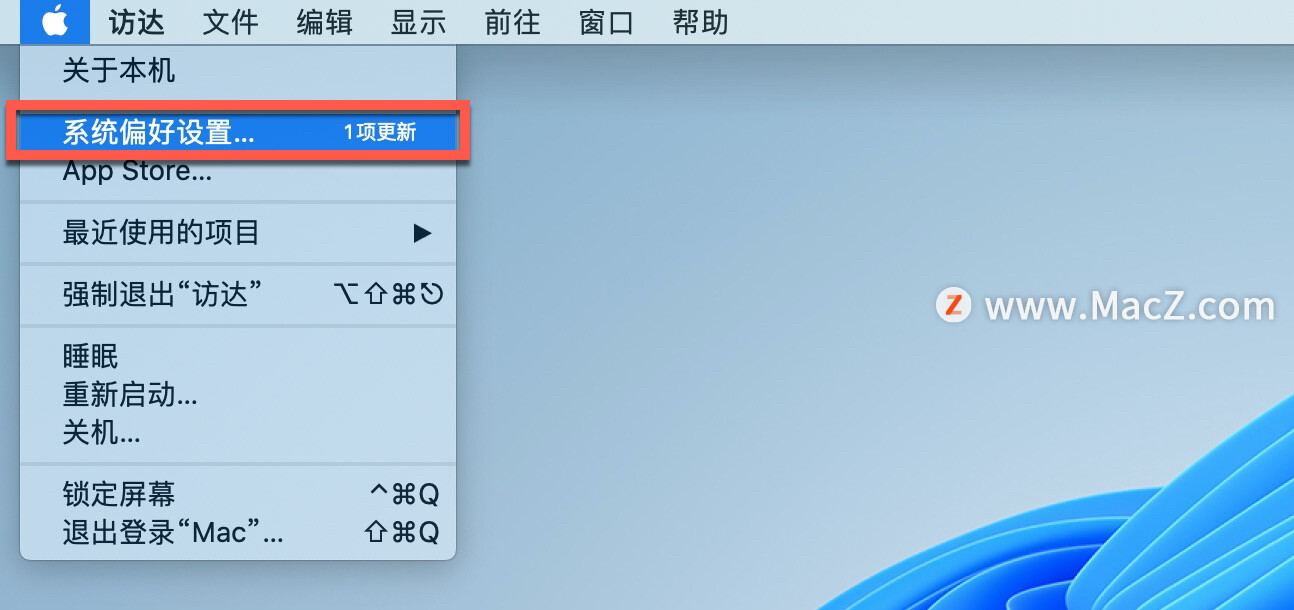
2.选择“时间机器”图标。
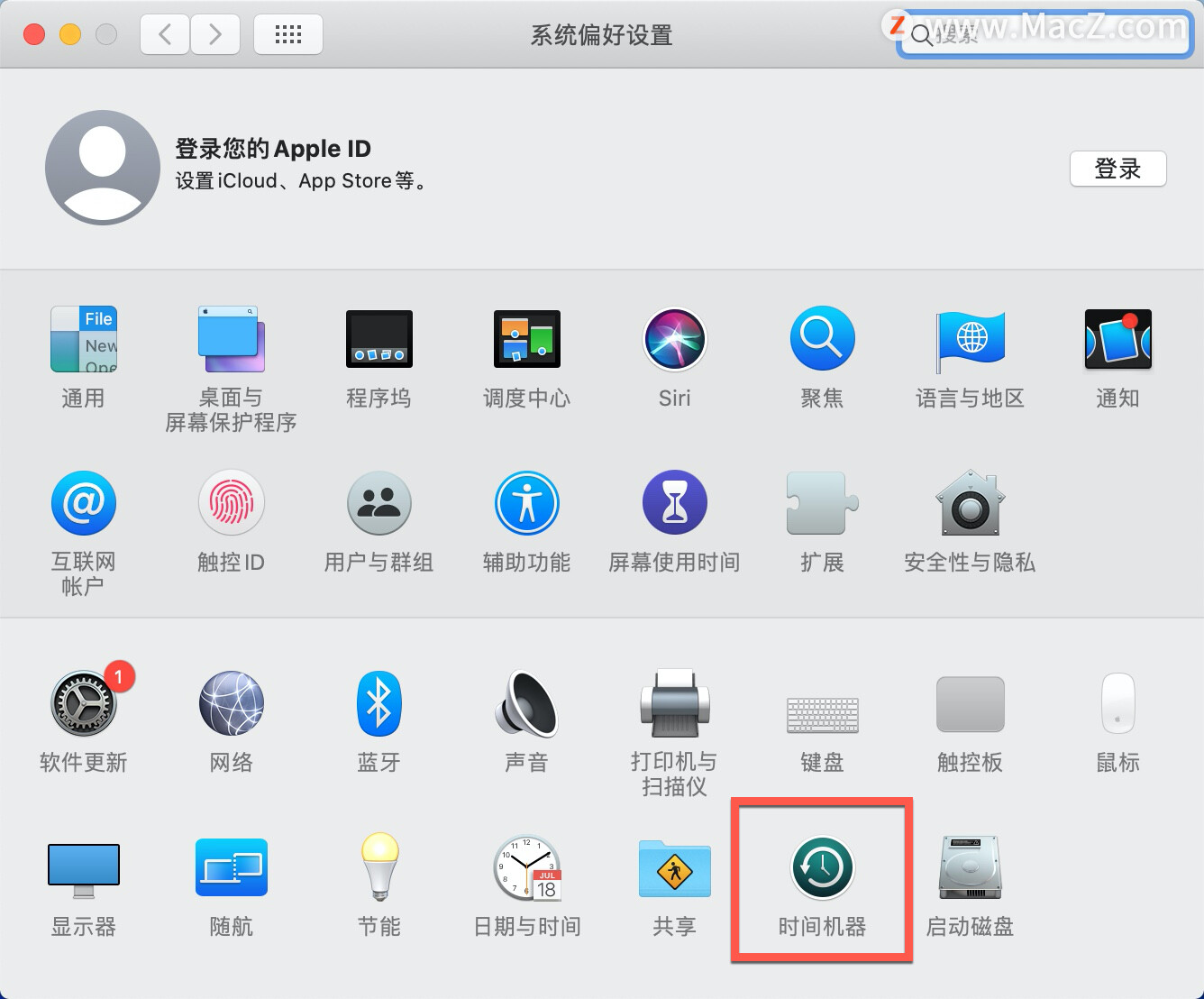
3.勾选“在菜单栏中显示时间机器“旁边的框。
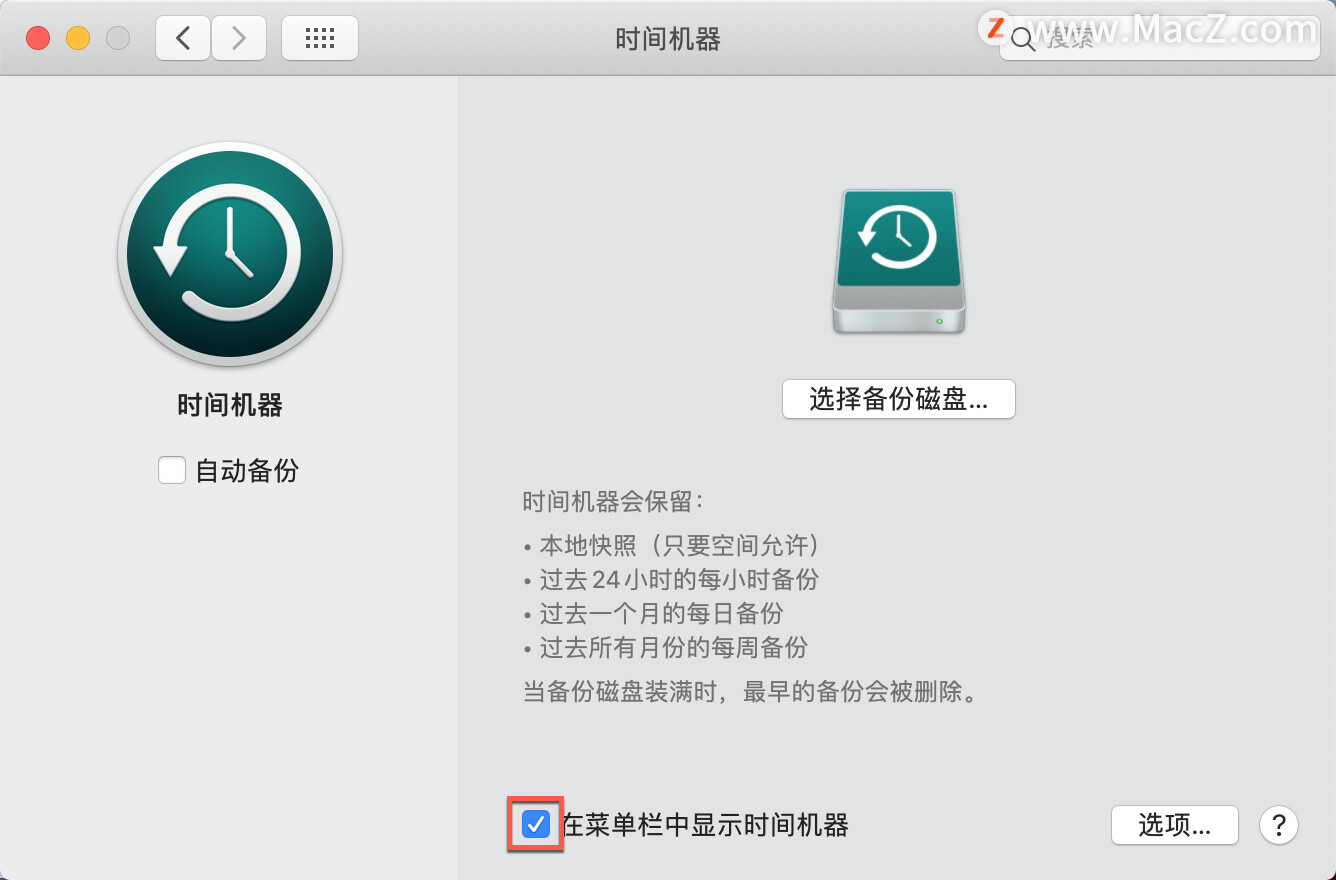
4.单击菜单栏中的“时间机器”图标后,单击“进入时间机器“。
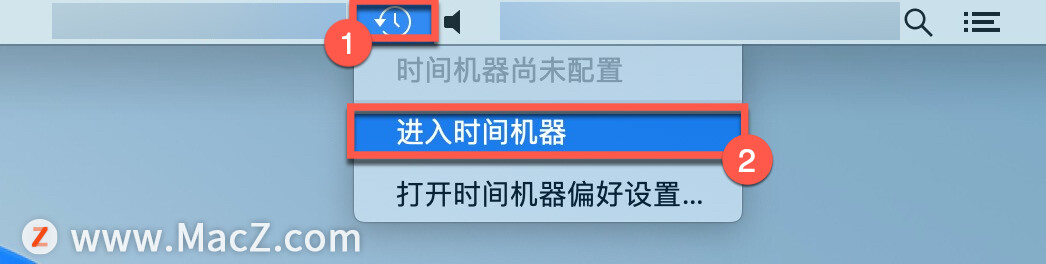
5.找到有问题的文件或文件夹,然后单击“恢复”。
“时间机器”会将该文件复制回其在硬盘驱动器上的原始位置。
以上就是小编今天为大家分享的内容,希望对您有所帮助,想了解更多关于Mac相关知识,请关注我们吧!
攻略专题
查看更多-

- 《七日世界》全地图密藏位置大全一览
- 247 2025-01-27
-

- 《燕云十六声》花下眠隐藏任务攻略
- 231 2025-01-27
-

- 《最终幻想14水晶世界》乌洛萨帕宠物获得方法
- 171 2025-01-27
-

- 《最终幻想14水晶世界》猫头小鹰宠物获得方法
- 212 2025-01-27
-

- 《最终幻想14水晶世界》小刺猬获得方法
- 252 2025-01-27
-

- 《最终幻想14水晶世界》青鸟宠物获得方法
- 232 2025-01-27
热门游戏
查看更多-

- 快听小说 3.2.4
- 新闻阅读 | 83.4 MB
-

- 360漫画破解版全部免费看 1.0.0
- 漫画 | 222.73 MB
-

- 社团学姐在线观看下拉式漫画免费 1.0.0
- 漫画 | 222.73 MB
-

- 樱花漫画免费漫画在线入口页面 1.0.0
- 漫画 | 222.73 MB
-

- 亲子餐厅免费阅读 1.0.0
- 漫画 | 222.73 MB
-






